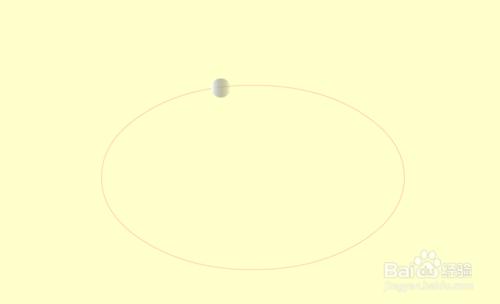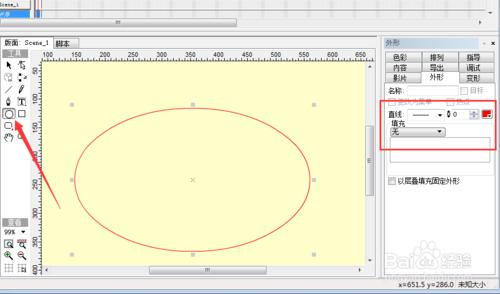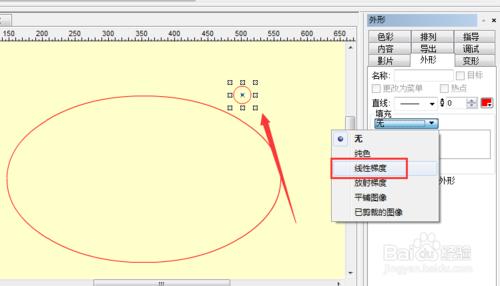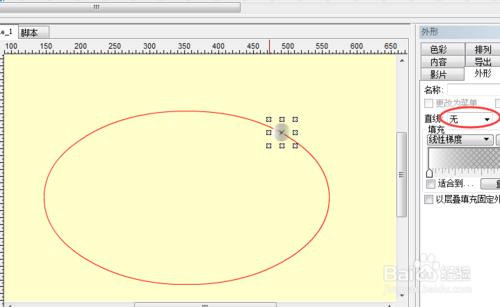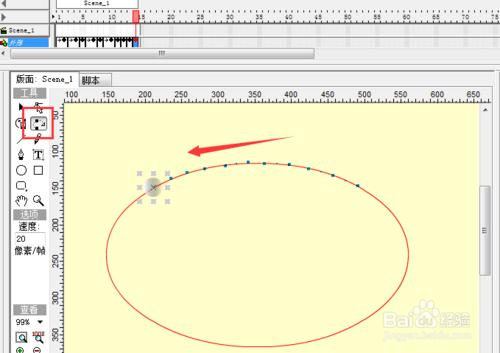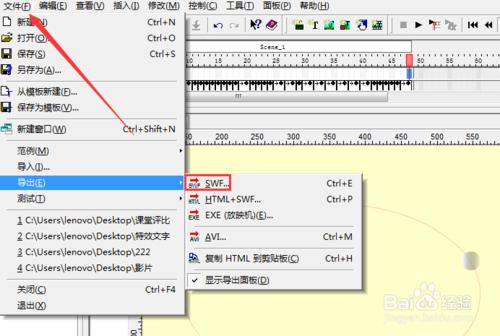swishmax有個工具叫做動作路徑,利用它可以很方便的製作一個物體沿著某路徑運動的動畫。本文教你如何使用這個工具,製作一個小球繞橢圓運動的動畫。
工具/原料
SWISHmax
方法/步驟
先畫運動軌道。啟動SWISHmax,單擊橢圓工具,在舞臺上繪製一個大橢圓,作為球運動的軌跡。設置它的顏色為紅色,填充色無。
再畫運動的小球。單擊橢圓工具畫一個小球,設置它的填充色為,線性梯度,就像金屬球一樣。
設置小球運動軌跡。設置小球的筆觸顏色為無,移動小球球心到橢圓上。
選中小球,單擊路徑按鈕,按住沿著移動一個位置,鬆開鼠標,就留下一個點藍色的點,重複這樣操作,直到點均勻的分佈整個橢圓,注意按方向順序前進,不要回頭。
讓軌跡變透明些。單擊色彩面板,透明度選擇自定義,輸入20,透明度改成20%。
保存動畫文件。單擊文件---導出swf,保存文件,退出程序。這樣動畫就大功告成了。